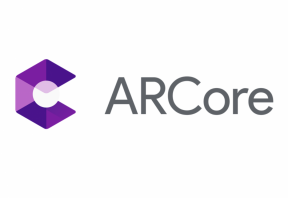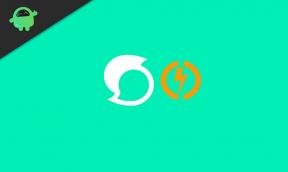Kako utripati tovarniško sliko Android 9.0 Pie na vaši napravi
Namestite Zalogo Rom / / August 05, 2021
Google je končno prevzel zaveso naslednje različice Androida, imenovane Android 9 Pie. Posodobitev je trenutno na voljo za Google Pixel, Pixel XL, Pixel 2 in Pixel 2 XL. Po govoricah o številnih imenih, ki jih je Google imel v mislih, so ga poimenovali s preprosto "pito". Tu boste našli koristno temo o tem, kako v napravo namestiti Android 9.0 Pie Factory Image.
Android Pie prinaša nove funkcije, kot so navigacija s potezo s prstom, predlog za vrtenje, prilagodljiva baterija, prilagodljiva Svetlost, dejanja aplikacije, izbira besedila, prenova v razdelek Hitre nastavitve in glasnost, pametni odgovori in obvestila Panel. Tam je novo Digitalno počutje funkcija za omogočanje učinkovite in nadzorovane uporabe pametnih telefonov.
Ta priročnik je uporaben za vse naprave, ki podpirajo Android 9 Pie. Preprosto sledite navodilom in v telefonu uživajte v najnovejši različici Androida.
Kazalo
-
1 Kako ročno namestiti tovarniško sliko Android 9.0 Pie?
- 1.1 Odklepanje zagonskega nalagalnika
-
2 Prenesite in pripravite tovarniško sliko
- 2.1 Zaženite skript in namestite Android 9 Pie
- 2.2 Ponovni zagon hitrega zagona
Kako ročno namestiti tovarniško sliko Android 9.0 Pie?
To morate zagotoviti; naprava je vidna računalniku. Prepričajte se tudi, da so orodja ADB že nameščena v vašem računalniku. V nasprotnem primeru prenesite Android SDK. Nadaljujte z branjem, če vaš u bootloader ni odklenil.
V ukaz »Terminal (MacOS / Linux)« ali »Command Prompt« (Windows) vnesite ukaz »naprave ADB«; če ugotovite, da je vaša naprava že navedena tam, je pripravljena. Če tega ne vidite, zagotovite, da je naprava vklopila odpravljanje napak ADB v nastavitvah.
Odklepanje zagonskega nalagalnika
- Ne izgubljajte časa s tem delom, če veste, da je naprava že odklenjena. V nasprotnem primeru morate potrditi, da je pred nalaganjem tovarniške slike zagonski nalagalnik telefona odklenjen. To je varnostna funkcija, zaradi katere mora biti vaša naprava popolnoma čista. Če je zaklenjena, ne morete hraniti svojih podatkov.
- Pojdite v aplikacijo Nastavitve, tapnite možnost Sistem in pojdite na »Razvojne možnosti, če želite odkleniti zagonski nalagalnik. pojdite na stran »O telefonu« in se večkrat dotaknite številke zgradbe Androida, če možnosti za razvijalce ne vidite. Prepričajte se, da je vklopljeno »Odklepanje OEM«.
- Če želite odpreti zagonski nalagalnik naprave in preveriti, ali je naprava zaklenjena, izberite ukaz »adb reboot bootloader«. Prepričajte se, da je vaša naprava na zaslonu zagonskega nalagalnika, in uporabite ukaz »fastboot oem unlock«, če je zagonski nalagalnik v napravi Pixel zaklenjen. morate uporabiti ukaz "fastboot utripa odkleni_kritično", če to ni delovalo.
- Če želite potrditi, da želite odkleniti zagonski nalagalnik, v napravi poglejte nekaj pozivov. Nato lahko nadaljujete s tem vodnikom in vaša naprava bo popolnoma očiščena.
Prenesite in pripravite tovarniško sliko
- Zgrabite sistem Android 9 Pie za svojo napravo na Googlovi strani s predogledom tovarniške slike. Po prenosu stisnjene datoteke jo nato izvlecite.
- V ekstrahirani stisnjeni datoteki bo datoteka .zip z naslovom, in ko jo izvlečete, boste videli zagonski nalagalnik, sliko OS, sliko prodajalca in radijsko sliko.
[su_note note_color = "# fffde3 ″]Opomba: spremenite skript »flash-all«, da shranite podatke[/ su_note]
Po potrebnih spremembah optično preberete datoteko in odprete program ukazne vrstice.
Zaženite skript in namestite Android 9 Pie
Zaženite se v zagonskem nalagalniku, da utripate tovarniško sliko, kot smo že prej preverjali, ali je stanje odklenjeno. Če želite spet priti tja, izvedite ukaz “adb reboot bootloader”. Medtem ko lahko hkrati držite tipke za zmanjšanje glasnosti in tipke za vklop, lahko zaženete napravo, da se zažene v zagonski nalagalnik. Zdaj osvetlite svojo ukazno vrstico v imenik datotek s skriptom flash-all in nato zaženite svoj skript.
V Unixu / Macu zaženite »./flash-all.sh«
V sistemu Windows zaženite »flash-all.bat«
Na zaslonu boste lahko videli, kako se skript izvaja. Namestitev slike lahko traja do nekaj minut. Skript bo samodejno znova zagnal telefon, ko bo slika nameščena. Prvi zagon lahko traja nekaj časa, preden potrdite, da ste vstopili v zagonsko zanko, morate počakati približno 10 minut.
Če skript za vse flash ne deluje na napravah, morate ročno utripati vse slike. Potrebno je nekaj dodatnih korakov, da zagotovite, da je naprava v pravilnem stanju zagonskega nalagalnika. Nato sledite tem navodilom:
Najprej zaženite zagonski nalagalnik, znova zaženite, naslednji radio in nato znova zaženite zagonski nalagalnik:
Fast boot boot flashloader.img Fastboot vnovični zagon-bootloaderFastboot bliskovni radio.img Fastboot vnovični zagon-bootloader
Utripa sliko:
Posodobitev hitrega zagona flash -w .zip
Če se to ne zgodi samodejno, znova zaženite napravo.
Ponovni zagon hitrega zagona
Po zagonu naprave bi morali imeti Android 9 Pie. Če ste se odločili za obnovitev skripta flash-all, morajo biti vsi vaši podatki trdni.
Sem pisatelj tehničnih vsebin in redni bloger. Ker imam rad Android in Googlovo napravo, sem svojo kariero začel s pisanjem za Android OS in njihove funkcije. To me je pripeljalo do začetka »GetDroidTips«. Diplomiral sem iz poslovne administracije na Univerzi Mangalore v Karnataki.